ایجاد فایل جدید در فتوشاپ

در این مقاله از تاپ سایت 98 قصد داریم به ایجاد یک سند جدید New Document در فتوشاپ بپردازیم و با گزینه های مختلف آن آشنا شویم.
ایجاد اسناد جدید در فتوشاپ
قبل از شروع، مهم است که تفاوت بین ایجاد یک سند جدید در فتوشاپ و باز کردن یک تصویر موجود در فتوشاپ را درک کنیم.
هنگامی که یک سند فتوشاپ جدید ایجاد می کنیم، در اصل یک بوم خالی ایجاد می کنیم، سپس میتوانیم تصاویر، گرافیک و غیره را به آن وارد کنیم.
اما اگر یک عکاس هستید، به جای ایجاد یک سند جدید، به احتمال زیاد می خواهید عکس خود را باز کنید و روی آن ویرایش انجام دهید.
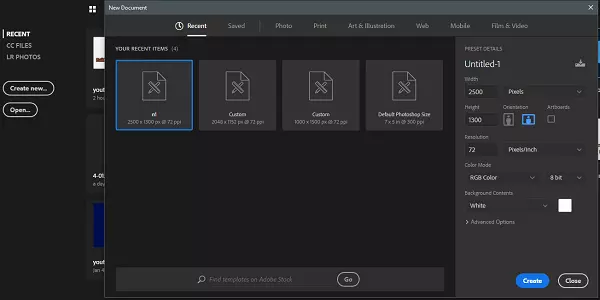
سند جدید فتوشاپ دارای تنظیماتی می باشد که توضیح خواهیم داد:
- Width : عرض بوم یا سند را مشخص می کند می توانید از پیکسل، اینچ و غیره استفاده نمایید. بیشتر تنظیمات بر اساس اینچ است می توانید آن را به پیکسل تغییر دهید.
- Height : ارتفاع سند را مشخص می کند
- Orientation : می توانیم سند را افقی یا عمودی تنظیم کنیم
- Resolution : رزولوشن تصویر را وارد می کنیم. برای چاپ مقدار 300 و برای تصاویر آنلاین مقدار 72 را وارد کنید.
- Color Mode : حالت رنگ و عمق بیت را برای سند تنظیم می کنیم. در بیشتر موارد، تنظیمات پیش فرض (RGB Color و 8 بیت) همان چیزی است که شما نیاز دارید.
- Background Contents : می توانید رنگ پس زمینه سند را مشخص کنید. اگر رنگ خاصی نیاز دارید روی باکس رنگ کلیک کنید و رنگ را تغییر دهید.
ذخیره تنظیمات سند جدید
اگر تنظیمات خاصی برای سند نیاز دارید، می توانید آن را با نام دلخواه ذخیره کنید تا نیاز نباشد همیشه آنها را وارد کنید. برای این کار مراحل زیر را طی کنید:
- ابتدا مقادیر عرض، ازتفاع، روزلوشن و رنگ و غیره را وارد کنید
- روی دکمه Preset Details کلیک کنید
- یک نام وارد کنید
- روی دکمه save Preset کلیک کنید
مشاهده می کنید تنظیمات در بخش Saved، ذخیره شده اند. برای دفعات بعد کافی است روی آن کلیک کنید.
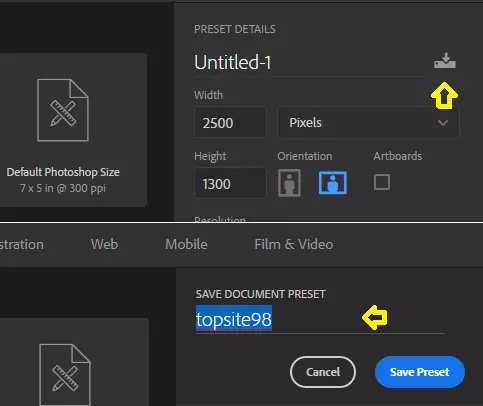
برای حذف تنظیمات نیز کافی است به بخش saved بروید و روی delete یا سطل زباله کلیک کنید.
Color mode
در کادر color mode یکی از مد های پایه ای زیر را انتخاب کنید:
bitmap : زمانی استفاده می شود که فقط به رنگ های سفید و سیاه نیاز دارید.
برای تبدیل یک تصویر به Bitmap، ابتدا باید آن را به حالت Grayscale تبدیل کنید. می توانید این کار را با منوی Image و بخش Mode و Bitmap انجام دهید.
در این نوع تصاویر تنها از یک بیت برای ذخیره سازی اطلاعات هر پیکسل استفاده میشود؛ بنابراین این تصاویر حافظه کمتری اشغال می کنند.
gray scale : به تصاویر سیاه و سفید که دارای انواع سطوح خاکستری هستند gray scale گفته می شود. این نوع تصاویر برای صفحات وب و چاپ سیاه و سفید مناسب هستند.
RGB : در دسکتاپ و دوربین شما از آن استفاده می شود. RGB مخفف قرمز، سبز و آبی است بنابراین رنگ ها را به صورت ترکیبی از قرمز، سبز و آبی در مقیاس 0 تا 255 نشان می دهد. برای کار با تصاویر وب یا پس زمینه ویندوز باید این مد را انتخاب کنید.
Cmyk : این حالت در چاپگرها چه جوهر افشان، تجاری و دیجیتال استفاده می شود. CMYK مخفف Cyan، Magenta، Yellow و Black است. این حالت سایه های کمتری نسبت به RGB دارد و هر زمان که از RGB به CMYK تغییر دهید، خواهید دید که رنگ کمی محو می شود.
اگر قصد چاپ عکس را دارید این حالت را انتخاب نمایید.
lab color : در این مد پیکسل های تصویر، بر اساس کانال های a, L و b ذخیره می شوند. در اینجا L نشان دهنده ی روشنی تصویر است و کانال های a و b جوهره رنگ را مشخص میکند. این مدل کامل ترین مدل رنگی است.
عمق رنگ
عمق رنگ کانال های خود را از کادر bit depth مشخص کنید این گزینه تعداد بیت های موجود در هر پیکسل از کانال ها را نشان می دهد به بیان دیگر این عدد نشان دهنده عمق رنگ در هر کانال است و حداکثر تعداد سایه هایی را که در هر کانال قابل ذخیره سازی و نمایش اصلی آن می دهد در این کار باید یکی از گزینههای زیر را انتخاب کنید:
1 bit : هنگامی که از مد bitmap استفاده میکنید عمق رنگ تصویر شما یک بیتی خواهد بود .
8 bit : اگر مدی غیر از bitmap انتخاب کنید این گزینه در دسترس خواهد بود. غالبا برای ویرایش تصاویر از این مقدار استفاده می شود تصاویر قابل چاپ معمولاً به صورت ۸ بیتی ذخیره میشود.
16 bit : اگر مدی غیر از bitmap انتخاب کنید این عمق رنگی در اختیار شما قرار خواهد گرفت.
کیفیت تصاویر ۱۶ بیتی بالاتر از تصاویر ۸ بیتی است ولی فضای بیشتری اشغال کرده و پردازش های تصویری روی آنها کندتر است.
32 bit : این تصاویر بیشتر کیفیت رنگی را دارد اما از آنها تنها در موارد خاص استفاده می شود تنها تصاویرRGB و Grayscale از این عمق بیتی پشتیبانی می کنند.
از اینکه دقایقی در کنار ما بودید از شما سپاسگذاریم.
موفق باشید.

منبع: photoshopessentials
تگ:
نظرات کاربران
از دیدگاه مرتبط با موضوع استفاده نمایید.
از تبلیغ سایت یا شبکه اجتماعی خودداری فرمایید.
برای پاسخ گویی بهتر در سایت ثبت نام نمایید و سپس سوال خود را مطرح فرمایید.









اگر به دنبال کار پاره وقت هستید با ما تماس بگیرید.
اگر سوال یا نظری دارید در بخش کامنت ها بنویسید.اگر موضوع خاصی مد نظر شماست که در سایت موجود نیست در بخش کامنت ها بنویسید